Windows-tidslinjen er en ganske ny funksjon. Den er tilgjengelig på den stabile versjonen av Windows 10, men den mangler fremdeles noen viktige funksjoner som muligheten til å ekskludere bestemte apper eller filer fra å vises på tidslinjen. Funksjonen fungerer ellers, men apper trenger å legge til støtte for den, og få har det. Chrome støtter ikke det, men det er en utvidelse du kan bruke til å synkronisere Chrome-historikken med tidslinjen på Windows 10
Utvidelsen er fortsatt under utviklingbetyr at den vil ha feil. Det er litt grovt rundt kantene, og det er ikke tilgjengelig i Chrome nettbutikk ennå, men det fungerer. Å installere det er litt annerledes, men ikke for komplisert.
Synkroniser Chrome-historikken med tidslinjen
Oppdatering 1: Utvidelsen er nå tilgjengelig i Chrome Nettmarked. Bare installer den og logg deg på Microsoft-kontoen din.
Oppdatering 2: Det finnes også en Firefox-versjon.
Den eneste kompliserte delen er å installere utvidelsen. Først går du til Github-siden og laster ned filtypene i zip-format. Pakk dem ut på din PC.
Deretter åpner du Chrome og går til utvidelsens side. Slå på utviklermodus. Deretter klikker du på Last inn pakket ut. Velg den utvunnet utvidelsesmappen, så blir den installert.

Når installasjonen er installert, vil utvidelsen legge til en W-knappved siden av URL-linjen. Klikk på den, og logg deg på med Microsoft-kontoen din. Det må være den samme som du bruker på skrivebordet. Vi bør advare deg om at siden denne utvidelsen er i en veldig tidlig fase av utviklingen, er det ingen personvernregler for den tilgjengelig, og den vil ha tilgang til informasjonen din. Hvis du er bekymret for dette, må du vite at appen er åpen kildekode. Hvis du fremdeles ikke er komfortabel med det, er det best å vente med å bruke den til den kommer til Chrome nettbutikk.
Hvis du har det bra med det, kan du la det logge påog begynn å bruke Chrome. Historikksynkroniseringen fungerer hvis du har en fane som er åpen i minst 30 sekunder. Nettleserhistorikken din vil vises på tidslinjen og andre PCer som du har aktivert tidslinjen på.
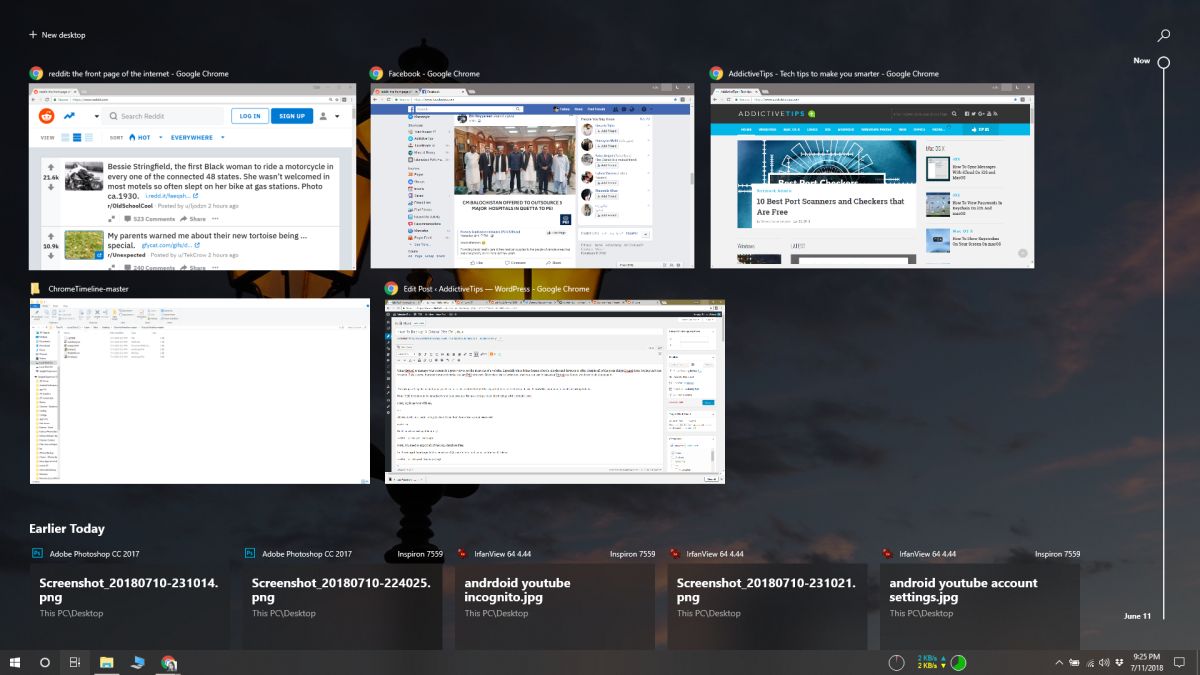
Hvis historikken din ikke begynner å dukke opp, vil denkan det være en god idé å starte systemet på nytt. Utvidelsen er visstnok feil, så hvis den ikke fungerer med en gang, kan du følge med på utvidelsen og vente til den er mer stabil.
Hvis det fungerer, må du fortsatt logge på når økten utløper. Dette er noe utvikleren jobber med, og brukergrensesnittet vil bli forbedret.













kommentarer